Xshell電腦版是一款功能非常強大的終端模擬器軟件,能夠支持SSH,SFTP,telnet,rlogin及串行,用戶可以在界面下輕松的進行安全的連接使用,還能支持用戶選擇多種語言進行使用,如中文,法語,日語等,能夠有效的提高用戶的工作效率,感興趣或者有需要的小伙伴就快來kk網(wǎng)站下載體驗一下吧。
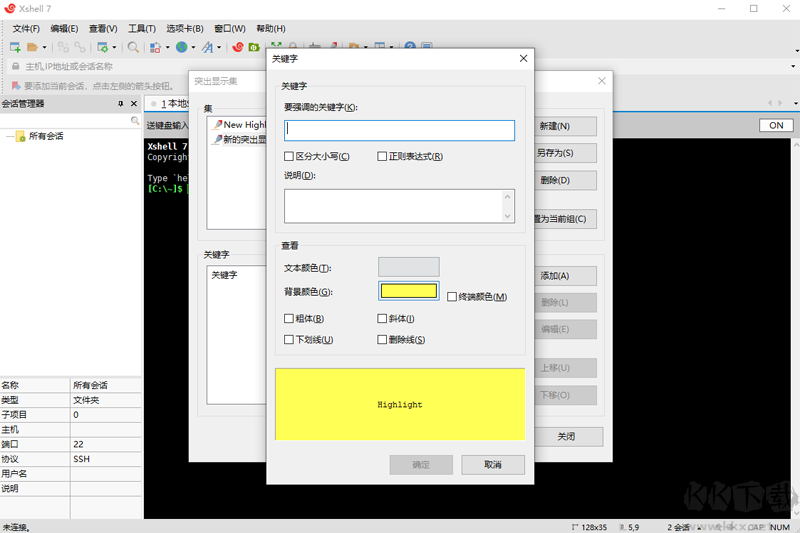
Xshell使用方法
1、若運行報錯或無反應,請手動安裝 VC 運行庫后再運行
2、所有配置相關文件將存儲在 DataSettings 目錄
3、本便攜版不支持自定義會話文件夾路徑,始終保存 DataSettingsSessions 文件夾下,請不要修改,以免出錯
4、運行結束后請務必正常關閉 Xshell 程序,以保持便攜化
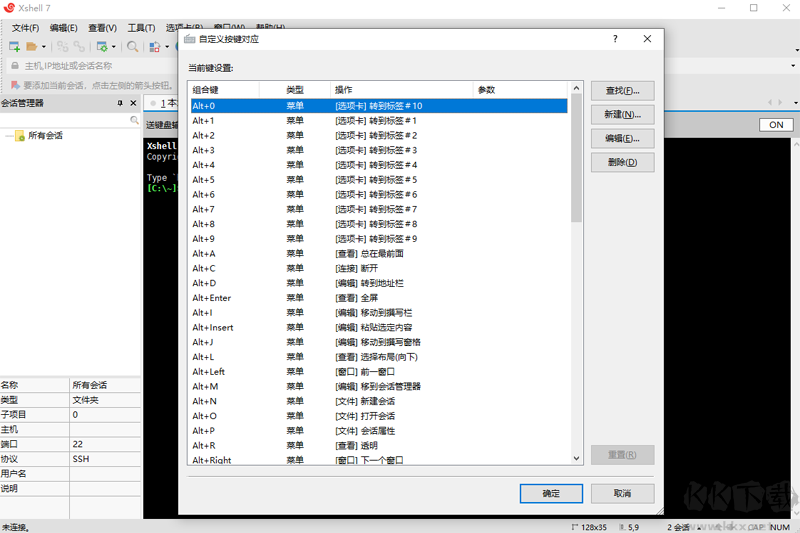
Xshell常見問題
如何修改Xshell默認存儲路徑?
當我們使用Xshell軟件時,會話日志文件、主機用戶密鑰和各種配置文件存儲在用戶數(shù)據(jù)文件夾中,我們可以在Xshell的用戶數(shù)據(jù)文件夾中找到以下文件夾及其內容:
ColorScheme文件夾: 終端顏色方案
HighlightSet文件夾: 終端關鍵字突出顯示集
Logs:會話日志
QuickButton文件夾: 快速按鈕集
Scripts:Xshell腳本文件
Sessions:會話文件
用戶數(shù)據(jù)文件夾默認路徑
首次安裝Xshell軟件時,系統(tǒng)會提示您選擇用戶數(shù)據(jù)文件的存儲路徑,可以使用默認路徑或重新選擇路徑。設置完畢后,使用Xshell產品時,將在此路徑中創(chuàng)建基礎文件。
系統(tǒng)默認用戶數(shù)據(jù)文件夾路徑:Documents NetSarang Computer 6
更改用戶數(shù)據(jù)文件夾路徑
如無特殊要求,建議將數(shù)據(jù)文件夾路徑設置為默認值。但是,如果同步云驅動器時需制定不同的數(shù)據(jù)文件夾路徑,可以使用以下方法更改數(shù)據(jù)文件夾。
用戶可以選擇“菜單欄”中的“工具項-更改用戶數(shù)據(jù)文件夾”。
注意:要更改用戶數(shù)據(jù)文件夾,可能需要重新啟動軟件。因此,建議在更改數(shù)據(jù)文件夾之前保存當前項目。

Xshell軟件特色
1.支持IPv6
最近越來越多的公司和國家都采用了IPv6,Xshell的最新版本v5也加入支持這個功能。無論你是同時使用IPv4和IPv6網(wǎng)絡或者完全的IPv6網(wǎng)絡,Xshell6都可完全滿足你的需求。
2.MIT Kerberos認證系統(tǒng)的新客戶端
Kerberos廣泛應用于當今的企業(yè)環(huán)境中,它可用于不同的操作系統(tǒng)并擁有一個集中的用戶身份驗證機制。Kerberos集中的身份驗證方法提供了用戶對服務器更安全、方便的訪問。為了適應企業(yè)用戶的需求,Xshell6加入了支持MIT Kerberos身份驗證的功能。
3.應對不安全的Telnet客戶端
Xshell支持VT100,vt220,vt320,xterm,Linux,scoansi和ANSI終端仿真和提供各種終端外觀選項取代傳統(tǒng)的Telnet客戶端。
4.強大的分頁式環(huán)境
Xshell6引入了在終端模擬器可看見的最靈活和強大的分頁式環(huán)境。Xshell標簽可以脫離原來的窗口并重新創(chuàng)建一個新窗口或重新連接一個完全不同的Xshell窗口。另外,單個的Xshell窗口可以垂直或水平分割,從而使一個窗口顯示多個終端會話。這種分頁式環(huán)境是全能且直觀的。
5.用戶定義的文本編輯器編輯終端內容
在Xshell6的幫助下,你可以使用用戶定義的第三方文本編輯器快速打開終端內容。用戶可以通過使用外部文本編輯器如Sublime或者Visual Studio來編輯終端內容,配置Xshell,從而更加順暢的集成你的工作流。
Xshell軟件快捷鍵
Ctrl+f - 向后移動一個字符
Ctrl+b - 向前移動一個字符
Ctrl+a - 將光標移至輸入行頭,相當于Home鍵
Ctrl+e - 將光標移至輸入行末,相當于End鍵
Alt+f - 以單詞為單位,向前移動
Alt+b - 以單詞為單位,向前移動
Shift+PgUp - 將終端顯示向上滾動
Shift+PgDn - 將終端顯示向下滾動
Alt+s - 切換到簡單版模式
Alt+Enter - 切換至全屏
Ctrl+s - 鎖住終端,可用來停留在當前屏
Ctrl+q - 解鎖終端,恢復刷屏
Ctrl+d - 鍵盤輸入結束或退出終端
Ctrl+s - 暫停當前程序,暫停后按下任意鍵恢復運行
Ctrl+z - 將當前程序放到后臺運行,恢復到前臺為命令fg
Ctrl+Shift+r - 重新連接
Ctrl+Insert - 復制
Shift+Insert - 粘貼
